详情:
随着无线路由器组建的Wifi无线网络变得普及流行,不少企业以及家庭都安装有无线路由器,以方便一大家群体的智能手机、笔记本、平板电脑、台式电脑等设备满足上网需求,不过很多时候大家会觉得上网很慢,主要是因为当有一个或者多个用户在看电影或者下载东西的时候,会严重占用网络资源,导致其他用户网络资源不足,从而出现网速慢。其最佳的解决方案就是进行路由器限速,目前很多路由器,包括无线路由器都支持限速功能,下面详细与大家介绍下如何设置路由器限速。
路由器限速设置图文教程步骤如下:

1、首先登录路由器管理界面,一般路由器的登录地址都是192.168.1.1或者192.168.0.1,大家不妨试试,或者看路由器表面外壳上的标注即可。首先我们打开浏览器,在里边输入路由器登录地址,然后填写上用户名与密码(默认一般均为admin,如果不是请看路由器外壳上的标注介绍。
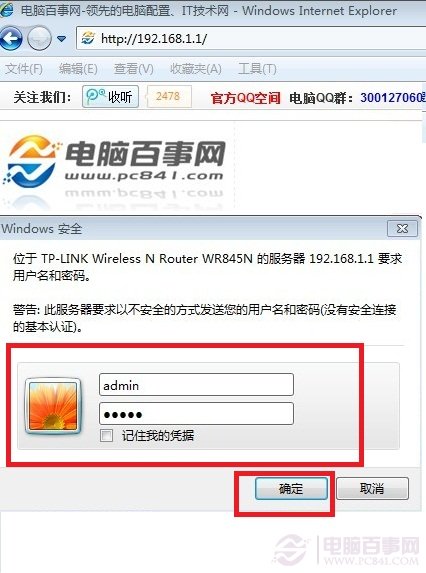 登录路由器管理界面
登录路由器管理界面
2、如上图,输入完路由器登录用户名与密码后,我们点击下边的确定即可进入路由器设置中心了,如果您的路由器支持限速功能,那么我们在左侧会看到有一个“IP宽带控制”,如下图:
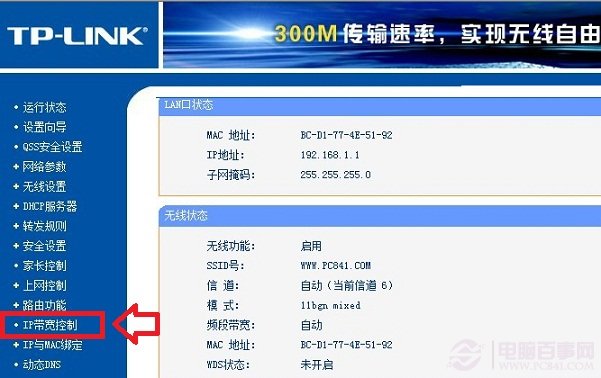 路由器IP宽带控制功能
路由器IP宽带控制功能
3、如上图,我们点击“IP宽带控制”即可进入路由器限速设了,如下图所示:
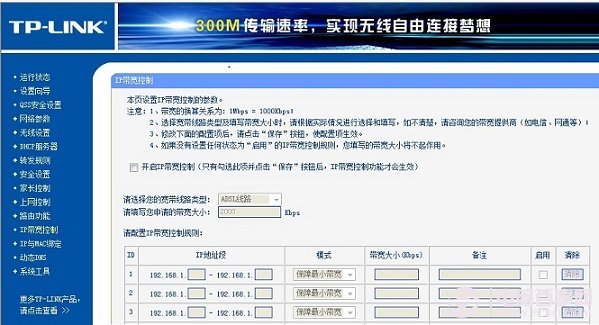 路由器限速设置界面
路由器限速设置界面
路由器限速设置之IP带宽控制参数说明:
1、带宽的换算关系为:1Mbps = 1000Kbps;
2、选择宽带线路类型及填写带宽大小时,请根据实际情况进行选择和填写,如不清楚,请咨询您的带宽提供商(如电信、网通等);
3、修改下面的配置项后,请点击“保存”按钮,使配置项生效。
4、如果没有设置任何状态为“启用”的IP带宽控制规则,您填写的带宽大小将不起作用。
这里路由器限速设置主要注意几个地方,首先要了解自己拉的网线是几M的,1M约等于1000K,然后就是设置IP段的宽带情况,以下笔者演示的是自己使用的是4M联通网络,想给自己的网速最低不低于2M,最高也不高于2M的条件,也就是说,在自己的网络中,给自己设置2M独享,其他用户则最低保障1M网络,最高不超过2M,具体设置如下:
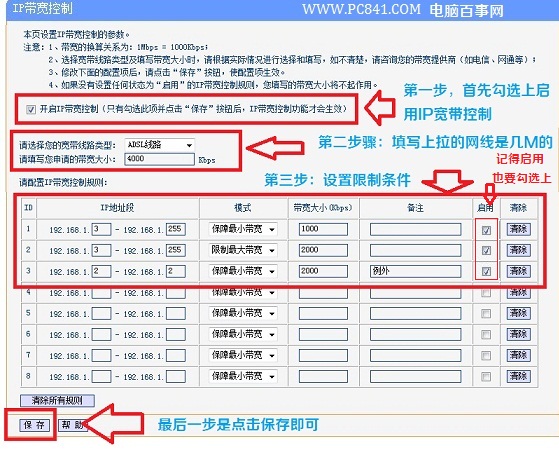 路由器限速设置示例
路由器限速设置示例
如上图,大家设置路由器限速一定要注意以上四个步骤,首先是要第一步,要勾选上“开启IP宽带控制”,然后是第二步,选择自己家的宽带情况,上面演示的是笔者家拉的4M网络。然后就是下边的设置本地IP地址限制网络情况,上图演示的是笔者打算将自己电脑IP地址设计为192.168.1.2,网络分配情况是最低2M,最高也不超过2M,给予其他用户,192.168.1.3-192.168.1.255用户设置限制最低保障1M,最低不高于2M。
最后我们就只要将自己电脑IP地址设置为192.168.1.2即可,大家可以根据自己的情况,以及针对不同的用户设置限速条件,主要是设置最低宽带与最高宽带资源条件;里边可以灵活设置。
关于如何设置本地IP地址,您可以详细阅读下:Win7本地连接IP怎么设置 本机IP地址设置图文教程当然了,除了路由器之外,也可以借助于第三方网络管理软件、局域网流量监控软件来实现。当前国内类似的上网控制软件很多,很多都提供了局域网网速限制功能、局域网流量监控功能。例如有一款”聚生网管“软件(下载地址:http://www.grabsun.com/soft.html),只需要在局域网一台电脑部署就可以扫描到局域网所有的电脑,并可以为局域网电脑分配带宽、实现局域网流量监控。如下图所示: 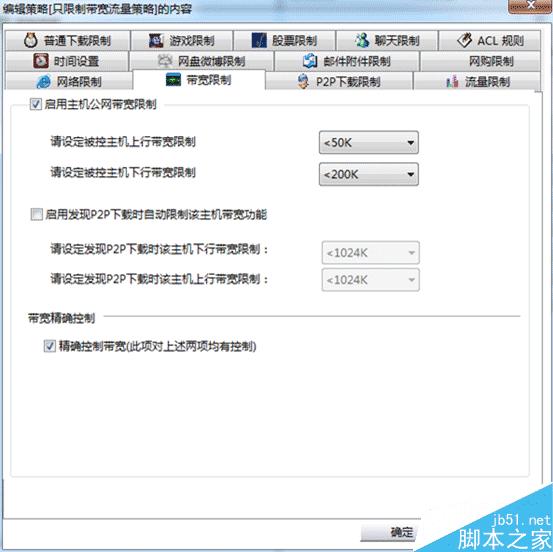 图:聚生网管局域网分配带宽、局域网流量监控的方法
图:聚生网管局域网分配带宽、局域网流量监控的方法  图:聚生网管禁止P2P下载、禁止网络电视、禁止在线看视频 此外,通过聚生网管系统,还可以禁止局域网玩游戏、禁止局域网炒股等,防止员工上班时间开小差的行为,规范员工文明上网,提高网络资源的利用效率,提升员工工作效率。如下图所示:
图:聚生网管禁止P2P下载、禁止网络电视、禁止在线看视频 此外,通过聚生网管系统,还可以禁止局域网玩游戏、禁止局域网炒股等,防止员工上班时间开小差的行为,规范员工文明上网,提高网络资源的利用效率,提升员工工作效率。如下图所示: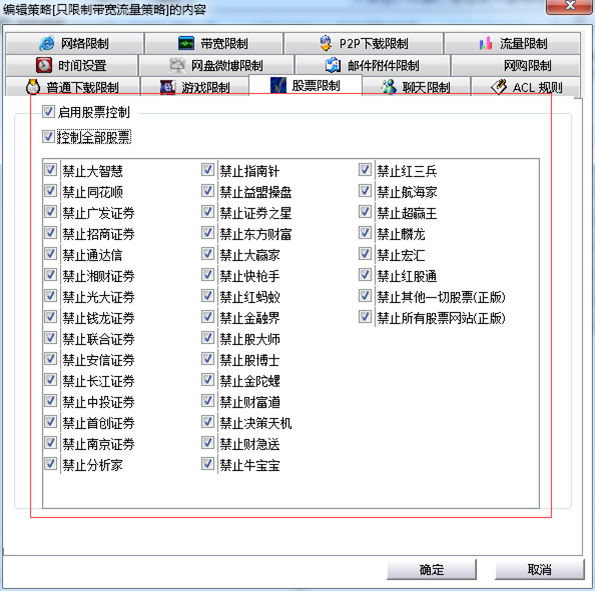 图:聚生网管禁止炒股软件
图:聚生网管禁止炒股软件 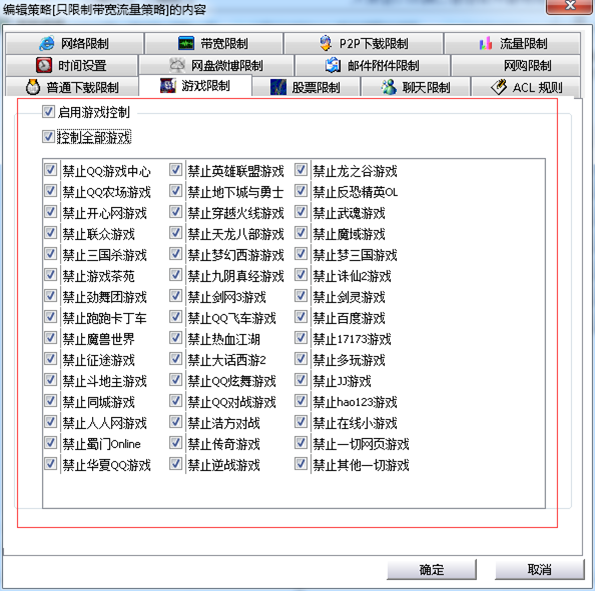 图:聚生网管禁止上班玩游戏的设置 总之,无论是通过路由器自带的上网行为控制功能,尤其是带宽控制功能,还是借助于专门的局域网带宽分配软件、局域网流量监控软件,都可以实现局域网网速控制、局域网带宽分配的目的,具体采用哪种举措,企事业单位可以根据自己的需要进行抉择,不过相对路由器来说,通过专门的局域网控制上网软件来规范员工文明上网,防止上班开小差的行为,操作更为简单,同时也更为有效。
图:聚生网管禁止上班玩游戏的设置 总之,无论是通过路由器自带的上网行为控制功能,尤其是带宽控制功能,还是借助于专门的局域网带宽分配软件、局域网流量监控软件,都可以实现局域网网速控制、局域网带宽分配的目的,具体采用哪种举措,企事业单位可以根据自己的需要进行抉择,不过相对路由器来说,通过专门的局域网控制上网软件来规范员工文明上网,防止上班开小差的行为,操作更为简单,同时也更为有效。
以上内容由WiFi之家网整理收藏!
原创文章,作者:路由器,如若转载,请注明出处:https://www.224m.com/228611.html

